时间:2021-05-26 12:59:09
作者:丽霞
来源:u老九
1. 扫描二维码随时看资讯
2. 请使用手机浏览器访问:
http://m.xitongzhijia.net/xtjc/20210526/212218.html
手机查看
评论
如果大家安装过系统就会知道,安装系统需要一个系统的镜像文件,镜像文件很好获得,但是安装却成为了一个难题。用户下载好了镜像文件却不会安装,所以需要小编来教大家怎么使用虚拟光驱来安装系统。
具体步骤:
下载虚拟光驱软件,双击打开安装。
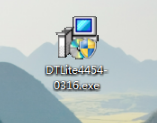
虚拟光驱安装完成以后,会在电脑里多出一个虚拟光驱的盘符出来,我的虚拟光驱盘符为“G盘”。此时的虚拟光盘里还没有加载光盘镜像文件,所以是空的。
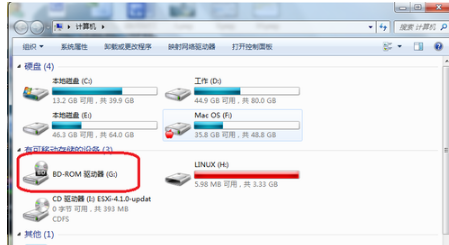
打开虚拟光驱软件,点击下图标识的图标,选择加载虚拟光驱镜像。
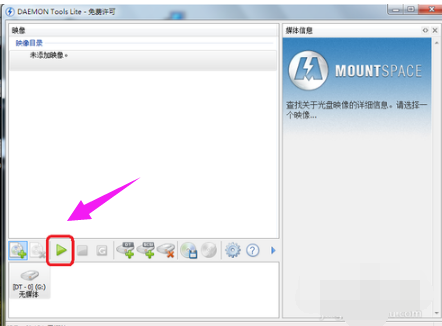
选择“光盘镜像文件”,选择好了以后,点击“打开”。
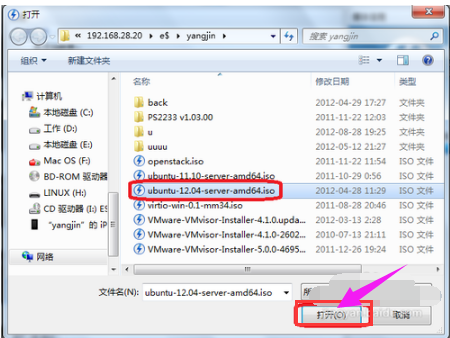
加载完成后,再打开我的电脑,就会看到我们刚才选择的“光盘镜像”已经被放入到虚拟光驱里,可以像正常光盘一样使用了。
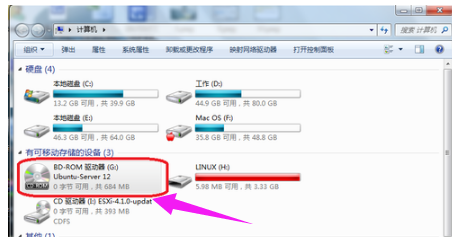
如何卸载光盘镜像:
打开虚拟光驱软件,找到下图中已经加载好的虚拟光驱。
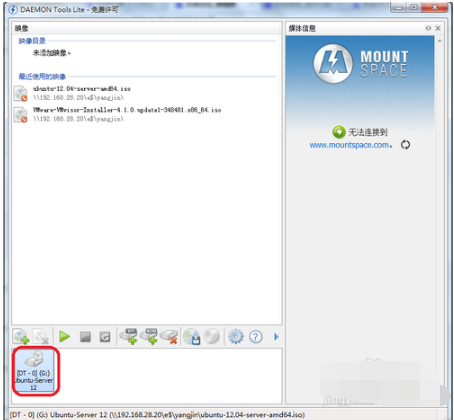
点击下图所标识的按钮,对选择的虚拟光驱进行“光盘镜像”卸载。
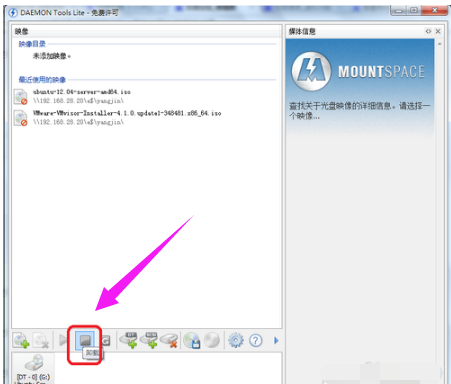
如何添加或删除虚拟光驱:
图中的标识为1的按钮是添加更多的虚拟光驱,标识为2的按钮是移除不需要的光驱。
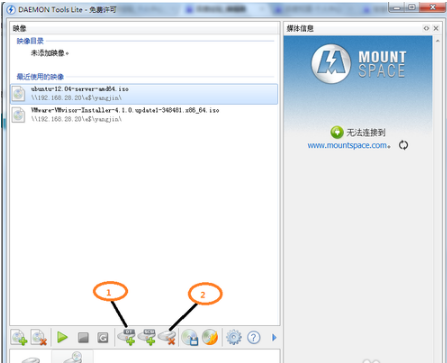
发表评论
共0条
评论就这些咯,让大家也知道你的独特见解
立即评论以上留言仅代表用户个人观点,不代表u老九立场